


Windows 10作为目前广泛应用的操作系统之一,拥有许多便捷的功能,但有时候开机启动项过多可能会影响系统的启动速度和性能。因此,许多用户希望能够删除一些不必要的开机启动项以提升系统的启动速度。那么,在Windows 10系统中,如何删除开机启动项呢?下面我们将介绍几种简单的方法来实现这一目标。
具体方法如下:
1、按下电脑键盘上的Windows图标键+R组合键,在运行框中输入msconfig命令,然后点击确定。
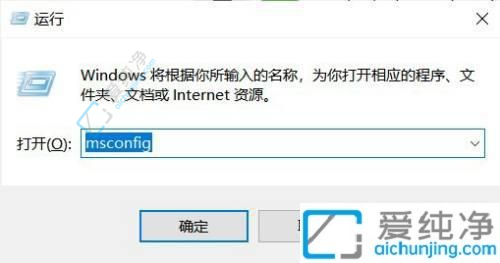
2、选择【启动】选项卡,点击【打开任务管理器】。
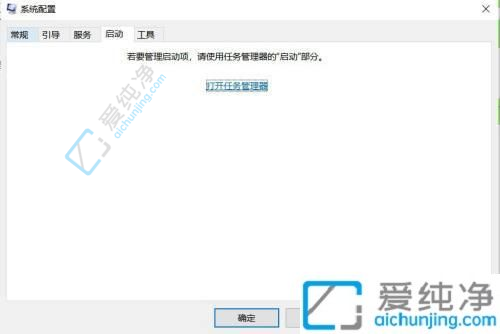
3、在任务管理器中的启动程序上点击右键,选择禁用,重启后开机就不会启动了。
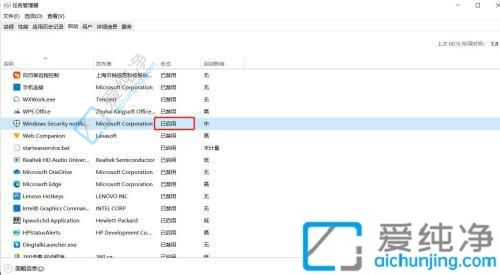
通过本文的指导,你可以轻松地在Windows 10中删除开机启动项,从而提高系统的启动速度并优化性能。定期检查和清理开机启动项对于保持系统的高效运行非常重要。希望这些方法能够帮助你更好地管理Windows 10系统的开机启动项,让你的电脑在启动时更加高效快速!
| 留言与评论(共有 条评论) |